Ați făcut filme grozave cu camera dvs. video sau smartphone-ul în ultima vreme, dar după ce l-ați vizionat, ați realizat că le-ați înregistrat la o rezoluție prea mică. Prin urmare, ați dori să găsiți un sistem pentru creșterea acestuia, dar nu știți la ce soluții să apelați.
Nu vă faceți griji: multe programe software vă permit să exportați un videoclip cu o rezoluție diferită de cea utilizată în timpul fotografierii. Prin urmare, nu este o operațiune deosebit de complicată. Cu toate acestea, trebuie întotdeauna avut în vedere faptul că creșterea artificială a rezoluției unui film afectează inevitabil calitatea vizuală a acestuia, creând artefacte pe care diferitele filtre software le pot ascunde doar parțial.
Cum spui? Sunteți conștient de acest lucru, dar ați dori să știți cum să măriți rezoluția unui videoclip de pe computer, smartphone și tabletă? Nicio problemă: am câteva propuneri interesante pe care le puteți lua în considerare în acest scop. Găsiți totul mai jos. Tot ce îmi mai rămâne este să vă doresc o lectură bună și o continuare bună!
Înainte de a trece la explicația diferitelor proceduri cu care este posibilă creșterea rezoluției unui videoclip , cred că este potrivit să facem o scurtă prezentare generală a diferitelor standarde la care să ne referim.
După cum probabil știți deja, rezoluția înseamnă dimensiunea în puncte ( pixeli definiți ) a lățimii și înălțimii unui cadru video: o valoare de 1024 × 768 pixeli , prin urmare, indică faptul că imaginea este alcătuită din 1024 pixeli într-o coloană. și 768 pixeli orizontal, cu un raport de aspect de aproximativ 1,7 (corespunzător la 16: 9 ).
În consecință, posibilitățile de definire a unei imagini sunt multe, dar tocmai pentru a promova compatibilitatea între dispozitivele cu care este realizat videoclipul și ecranele pe care sunt reproduse, standardele au fost definite cu parametri precisi.
Să vedem, prin urmare, care sunt cele mai comune raporturi dimensionale la care se face trimitere, luând în considerare și cele mai recente și avansate introduse odată cu apariția digitalului.
720p (HD) . Acesta este formatul video 1280 × 720, cu un raport de aspect de 16: 9. Se mai numește și HD Ready.
1080i . Formatul său video este 1920 × 1080 (HDTV) și dispune de scanare video întrețesută. Raportul este întotdeauna 16: 9.
1080p (Full HD) . Format video HDTV 1920 × 1080 la 60 fps, dar în acest caz scanarea liniilor are loc progresiv, Mai cunoscută cu definiția Full HD, de asemenea, în acest caz raportul este menținut la 16: 9.
2160p (Ultra HD) . Este precursorul 4K, deși oricum este adesea definit în acest fel. A fost conceput pentru a permite vizionarea cu o rezoluție foarte mare (3840 × 2160 cu un raport de aspect 16: 9) în televizoarele de ultimă generație.
4K . Acest format a fost inițial dezvoltat pentru reproducerea filmelor în cinematografele echipate cu tehnologia Digital Light Processing și oferă o rezoluție de 4096 × 2160 cu un raport de aspect de 1,8962: 1.
În ultima vreme, în sfârșit, ați auzit adesea despre 8K (7680 × 4320) și 16K (15360 × 8640). Acestea sunt, respectiv, rezoluții Ultra High Definition și Quad Ultra High Definition utilizate în cele mai avansate televizoare de ultimă generație care, totuși, nu sunt încă deosebit de răspândite, datorită prezenței rare a conținutului de acest nivel.
După ce am făcut această prezentare generală necesară a rezoluțiilor, reiterez conceptul conform căruia creșterea artificială a rezoluției unui videoclip îi penalizează calitatea și nu o crește așa cum s-ar putea crede. Cu toate acestea, este posibil să vă „jucați” cu filtrele propuse de diferitele programe și să vă asigurați că rezultatul final este încă apreciat.
Cum se mărește rezoluția unui videoclip PC

pc
Dacă sunteți nerăbdător să știți cum să măriți rezoluția unui videoclip de pe PC , în capitolele următoare veți găsi detaliile a ceea ce consider eu cele mai bune soluții pentru a face acest lucru.
Avidemux (Windows / macOS / Linux)
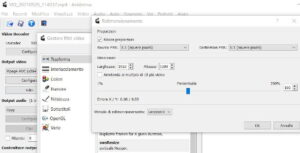
pc
Ce părere aveți despre un software de editare video gratuit și multiplataforma? O idee grozavă, nu? Apoi vă recomand să luați în considerare Avidemux , unul dintre cei mai populari și ușor de utilizat editori.
Pentru a descărca Avidemux pe computer, conectați-vă la site-ul oficial al programului și faceți clic pe linkul Fosshub pentru sistemul de operare pe care îl utilizați. Apoi, dacă utilizați Windows , faceți dublu clic pe fișierul .exe rezultat și apăsați butonul Următor de trei ori . Apoi faceți clic pe opțiunea Acceptați licența și apăsați butonul Următor de două ori și apoi faceți clic pe Finalizare pentru a finaliza configurarea.
Dacă, pe de altă parte, utilizați un Mac, deschideți fișierul .dmg obținut, trageți Avidemux în folderul Aplicații din macOS și gata. Deoarece acesta este un program care vine de la dezvoltatori necertificați, pentru a-l porni prima dată va trebui să faceți clic pe pictograma programului cu butonul din dreapta al mouse-ului, apoi va trebui să apăsați pe Deschidere de două ori la rând.
Avidemux
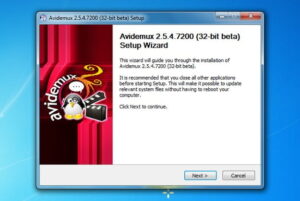
Avidemux
Odată ce Avidemux este pornit, sunteți gata să continuați: mai întâi, accesați meniul Fișier> Deschidere , în stânga sus, pentru a selecta videoclipul de editat.
Acum, din ecranul principal, faceți clic pe butonul Filtre din panoul din stânga, sub secțiunea Ieșire video . În fereastra care se deschide, faceți clic pe elementul Transformare din partea stângă sus și, în panoul central, faceți dublu clic pe opțiunea swsResize .
Vi se va afișa o fereastră nouă în care puteți modifica parametrii Lățime și Înălțime , în secțiunea Dimensiuni , pentru a personaliza rezoluția. Puteți să le modificați tastând valoarea pe care doriți să o setați în câmpul relevant sau apăsând săgețile laterale pentru a o schimba pe cea actuală sau făcând clic pe indicatorul de mai jos și, ținând apăsat butonul stânga, trageți-l spre dreapta spre crește ambele valori.
De asemenea, puteți lua în considerare modificarea valorii conținute în câmpul PAR de destinație din caseta Raport de aspect : făcând clic pe acesta puteți alege o altă setare din meniul derulant care apare, pentru a obține un nou raport dimensional care va recalcula automat mențiunea menționată anterior. valorile lățimii și înălțimea. La final, apăsați butonul OK pentru a aplica modificările, apoi apăsați butonul Previzualizare pentru a vedea efectul. În secțiunea laterală Filtre active , veți putea consulta și informații despre filtrele active.
Dacă doriți să „jucați” cu alte filtre pentru a încerca să înfrumusețați rezultatul final, accesați meniul de filtre menționat mai sus și încercați să aplicați toate cele pe care le considerați cele mai potrivite pentru proiectul dvs. (de exemplu, cele referitoare la definiție, care găsești sub Claritate ). Pentru mai multe detalii, puteți citi tutorialul meu despre cum să utilizați Avidemux .
Când sunteți mulțumit de rezultat, pentru a salva videoclipul editat, selectați elementul Copiere din meniul derulant Audio Output (din stânga), pentru a păstra pista audio originală a filmului; setați containerul pe care îl preferați din meniul derulant Format ieșire (vă sugerez să utilizați la fel ca filmul original, de ex. MP4 ) și faceți clic pe pictograma dischetei , în partea de sus, apoi faceți clic pe butonul Salvare din fereastră care vi se propune și așteptați procesul de export.
Adobe Premiere (Windows / macOS)
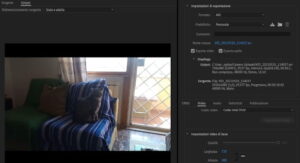
pc
Doriți să utilizați un program profesional pentru procesarea videoclipurilor dvs. care să vă ofere garanții mai mari cu privire la calitatea rezultatului? În acest caz, vă recomand să luați în considerare Adobe Premiere , unul dintre cele mai cunoscute programe de editare video.
Cu toate acestea, trebuie să vă informez că programul este plătit, cu prețuri începând de la 24,39 euro pe lună . Cu toate acestea, este posibil să profitați de o perioadă de încercare gratuită de 7 zile: în acest ghid veți găsi toate informațiile utile pentru a obține o versiune de încercare , cu metodele relative de descărcare și instalare.
După pornirea programului, mai întâi trebuie să creați un proiect nou : pentru a face acest lucru, trebuie doar să faceți clic pe meniul Fișier situat în partea dreaptă sus și să selectați elementele Nou> Proiect . În fereastra care se deschide, faceți clic pe butonul OK .
Apoi, trebuie să importați videoclipul a cărui rezoluție doriți să o măriți. Puteți face acest lucru făcând dublu clic pe caseta din stânga jos, care conține cuvintele Pentru a începe importul fișierelor multimedia .
În acest moment, sunteți gata să descoperiți cum puteți îmbunătăți calitatea unui videoclip cu Premiere : opțiunile pentru creșterea rezoluției se găsesc în funcțiile de export, deci trebuie să faceți clic pe meniul Fișier> Export> Fișiere media .
În noul ecran care vi se propune, este important să definiți formatul de ieșire al videoclipului în panoul din dreapta , apăsând pe meniul derulant Format și selectându-l pe cel dorit. Mai jos este o casetă cu elementele Efecte , Video , Audio , Subtitrări și Publicație : apăsați pe cuvântul Video pentru a încărca setările aferente, apoi definiți codecul video de utilizat folosind meniul derulant de mai jos.
În secțiunea Setări video de bază de mai jos, veți avea apoi posibilitatea de a defini rezoluția, utilizând parametrii Lățime și Înălțime . Le puteți modifica făcând clic în interiorul câmpului și tastând valoarea rezoluției pe care doriți să o aplicați sau utilizați săgețile care apar când cursorul trece: în acest caz, după ce faceți clic pe ele, țineți apăsat butonul stâng și trageți mouse-ul cursorul spre dreapta pentru a mări valoarea.
Veți vedea că, schimbând unul dintre cele două, celălalt va varia, de asemenea, în corespondență: dacă, pentru nevoi personale, doriți să eliminați această constrângere, faceți clic pe butonul cu un simbol de lanț din dreapta, care are funcția de menținerea raportului de aspect al redimensionării.
Opțional, puteți insera semnul degetului de la picioare pe caseta de lângă elementul Render la adâncimea maximă pentru a îmbunătăți în continuare rezultatul final. În cele din urmă, apăsați butonul Export pentru a începe procedura și așteptați finalizarea procedurii, care vă va fi notificat printr-un mesaj specific al aplicației.
Alte soluții
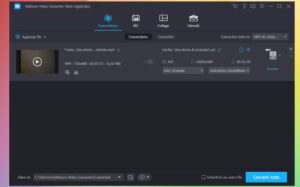
pc
Doriți să evaluați alte soluții pentru a înțelege cum să creșteți rezoluția unui videoclip PC ? Nicio problemă: am pregătit această listă special pentru a vă ușura lucrurile și pentru a vă oferi referințele unor programe care cred că sunt deosebit de potrivite pentru această nevoie.
Vidmore Video Converter (Windows / macOS). Aceasta este o soluție dezvoltată special pentru a crește rezoluția unui videoclip de pe un computer într-un mod simplu și intuitiv, profitând de caracteristicile dedicate conversiei videoclipurilor prin aplicarea diferitelor opțiuni prestabilite.
DaVinci Resolve 17 (Windows / macOS / Linux). Celebrul software Blackmagicdesign este unul dintre cele mai complete și profesionale programe de editare video și export ulterior cu diferite opțiuni de rezoluție. Versiunea sa de bază este gratuită: aici veți găsi toate informațiile despre instalarea sa și instrucțiunile despre funcționarea sa.
Shotcut (Windows / macOS / Linux). Este un alt program open source foarte popular cu un potențial excelent. În acest ghid ofer toate instrucțiunile pentru instalarea acestuia.
Sony Vegas PRO (Windows / macOS). Dacă sunteți în căutarea unui program de producție video superlativ, vă sugerez să încercați acest produs de la Magix . Puteți cumpăra una dintre versiunile acestui software cu prețuri începând de la 299 de euro sau puteți alege modul de abonament (începând de la 15,99 euro pe lună), dar puteți testa, de asemenea, diferitele caracteristici profitând de o perioadă de încercare gratuită de 30 de zile .
Cum se mărește rezoluția unui videoclip de pe smartphone-uri și tablete.

phone
Ți-ai făcut filmele cu dispozitivul tău mobil și ai vrea să înțelegi cum să mărești rezoluția unui videoclip de pe smartphone-uri și tablete folosind o aplicație adecvată acestui scop? Am și soluții pentru această nevoie.
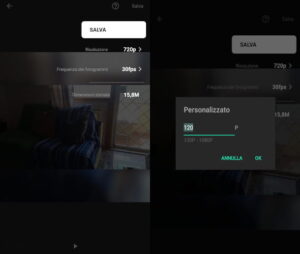
zoom
Inshot este una dintre cele mai bune aplicații de editare video pentru smartphone-uri și tablete. Dacă doriți să înțelegeți cum să îmbunătățiți calitatea unui videoclip Android sau iPhone / iPad , aceasta ar putea fi cu siguranță soluția ideală. Este gratuit, dar aplică un filigran la videoclipul exportat și prezintă bannere publicitare, care pot fi eliminate prin abonarea la un abonament începând de la 3,99 € / lună sau 13,99 € / an.
După descărcarea aplicației din magazinul Android ( Magazin Play sau un magazin alternativ ) sau iOS / iPadOS (apăsând butonul Instalare / Obținere și, pe iPhone / iPad, verificând identitatea), trebuie să apăsați butonul Video din Creați o secțiune nouă pentru a încărca filmul de editat.
În ecranul următor, apăsați din nou butonul Nou pentru a accesa conținutul stocat pe dispozitivul dvs. ( permiteți aplicației să acceseze Galeria), apoi selectați-o pentru care doriți să modificați rezoluția și apăsați bifa în dreapta jos.
Acum, apăsând butonul Salvare , în partea dreaptă sus, veți vedea câteva opțiuni care vă vor permite să acționați asupra setărilor filmului. În special, veți vedea cum apare elementul Rezoluție și, lângă acesta, valoarea setată în prezent. Apăsând pe acesta din urmă veți putea accesa unele opțiuni presetate, care variază în funcție de tipul de film, toate ușor de selectat.
Cu toate acestea, dacă doriți să personalizați această setare, veți observa și prezența unui buton suplimentar cu simbolul [+] din dreapta. Apăsând pe acesta din urmă veți putea accesa un nou ecran în care puteți tasta valoarea dorită folosind tastatura de mai jos, confirmând-o ulterior pe elementul OK .
În mod similar, puteți decide, de asemenea, să creșteți rata de cadre prin următoarea caracteristică. Când ați terminat, faceți clic pe butonul Salvare și așteptați finalizarea procedurii de conversie.
Alte soluții
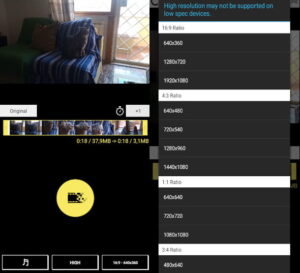
pc
Doriți să evaluați alte soluții pentru a modifica rezoluția filmelor dvs. de pe un dispozitiv mobil? Iată o selecție a celor mai bune aplicații de editare video de pe piață pentru dvs.
Video Dieter Trim & Edit ( Android ) – aceasta este o aplicație gratuită care vă permite să importați un film de pe dispozitivul dvs. și să profitați de caracteristicile speciale pentru a acționa direct și intuitiv asupra rezoluției cadrelor.
Power Director ( Android / iOS / iPadOS ) – această aplicație este, de asemenea, foarte funcțională pentru acest tip de nevoie, deoarece vă permite să măriți cu ușurință rezoluția atunci când exportați videoclipul.
iMovie ( iOS / iPadOS ) – dacă aveți un dispozitiv Apple mușcat și doriți să înțelegeți cum să îmbunătățiți calitatea unui videoclip pe iPhone , vă sugerez să luați în considerare această aplicație implicită puternică preinstalată pe iOS și iPadOS care permite, în timp ce salvați un proiect, pentru a crește rezoluția videoclipului prin intermediul unor setări predefinite.
Cum se mărește rezoluția unui videoclip online
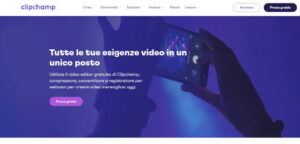
pc
Doriți să evitați instalarea de software pe computerul sau dispozitivul dvs. mobil și căutați o soluție pe web ? Să vedem, atunci, cum să crești rezoluția unui videoclip online cu cele mai bune resurse oferite de Net.
Clipchamp
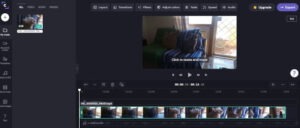
clip
Clipchamp este un instrument online valoros care vă permite să profitați de un editor video care poate satisface și nevoia de a crește rezoluția unui film într-un mod simplu și intuitiv. Cu toate acestea, vreau să subliniez că pentru a accesa unele funcții este posibil să vi se solicite să vă abonați la un abonament Premium anual (începând de la 72 $ ) sau lunar (începând de la 9 $ ).
Mai mult, deoarece acesta este un serviciu gestionat prin servere externe, conținutul încărcat și datele furnizate sunt supuse politicilor de confidențialitate ale Climpchamp: în special, este necesar să fie conștienți de faptul că videoclipurile încărcate sunt stocate pe sistemele furnizorului. până la 30 de zile de la sfârșitul abonamentului la un posibil abonament sau la dezactivarea contului.
Pentru a începe, după conectarea la pagina principală a serviciului, faceți clic pe butonul Încercați gratuit , din dreapta sus. În ecranul următor, selectați utilizarea pe care doriți să o faceți din videoclipuri din opțiunile propuse în panoul din dreapta, apoi, pe pagina următoare, alegeți dacă vă înregistrați în contul dvs. Google , Facebook sau Dropbox apăsând butonul relevant (dvs. va fi trimis înapoi la formularul de autentificare al serviciului ales) sau creați un cont nou făcând clic pe Utilizați e-mailul meu .
În acest din urmă caz, va trebui să completați câmpurile Prenume , Nume și E-mail și să apăsați butonul Înregistrare pentru a finaliza procedura. Veți accesa imediat ecranul principal: pentru a începe, apăsați butonul Videoclipuri din panoul din stânga, apoi faceți clic pe caseta centrală etichetată Creați primul dvs. videoclip personal .
Veți reveni la ecranul de compoziție a videoclipului: apăsați butonul [+] , din partea dreaptă sus, pentru a importa videoclipul de procesat. Vi se va afișa o casetă în care puteți continua prin tragere : selectați conținutul de pe computer și, ținând apăsat butonul stâng al mouse-ului, mutați-l fizic în caseta care vi se afișează, apoi eliberați butonul. Alternativ, faceți clic pe răsfoire fișiere pentru a selecta fișierele manual.
După identificarea videoclipului, selectați-l și apăsați butonul Deschidere pentru a încărca. În cele din urmă, puteți utiliza și butoanele de mai jos pentru a importa din servicii precum Dropbox , Google Drive , OneDrive , Zoom sau Google Photos , de exemplu.
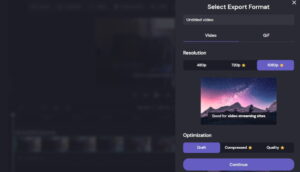
clip
Acum, trageți filmul nou încărcat către Cronologie , care este zona din partea de jos în care este prezent cuvântul Trageți și plasați conținut media în cronologie , în același mod ca cel văzut anterior. Tot ce trebuie să faceți este să apăsați butonul Export , din dreapta sus: veți vedea un ecran în care puteți atribui un nume proiectului și puteți selecta rezoluția în secțiunea Rezoluție și calitatea în cea numită Optimizare . Vă rugăm să rețineți: opțiunile marcate de prezența unei stele mici de culoare aurie implică deblocarea funcțiilor Premium , sub rezerva abonamentului unui abonament.
Apoi apăsați butonul Continuare : așa cum era de așteptat, pe baza alegerilor făcute anterior, vi se poate cere să vă actualizați planul la versiunea Premium. Apoi apăsați butonul Continuare și așteptați ca filmul să fie procesat.
Alte soluții
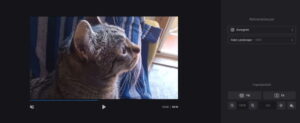
clip
Netul oferă multe alte soluții, pe lângă cea pe care v-am explicat-o în detaliu în capitolul anterior, pentru a crește rezoluția unui videoclip online. Mai jos veți găsi unele dintre cele mai bune servicii de pe Internet pentru a efectua acest tip de operație.
Clideo . Acest site vă permite să accesați numeroase funcții de editare video, inclusiv cea numită Redimensionare, care vă permite să modificați rezoluția filmelor.
Converti-Video-Online . De asemenea, acest serviciu, creat în principal pentru a converti formatul unui videoclip, vă permite să alegeți o rezoluție de ieșire diferită.
FlexClip . Este un instrument de editare video online care permite, prin intermediul instrumentului Convert Video , să schimbe și rezoluția acestuia până la 1080p .
http://avidemux.sourceforge.net
Pentru orice clarificare suplimentară, personalul Virgilio este la dispoziția dvs., contactați-ne!






